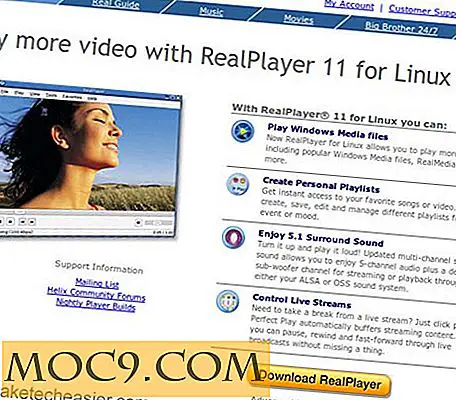7-Zip vs WinRAR vs WinZIP: Công cụ tốt nhất để nén tệp
Trong boxing có Ali, Frazier và Foreman. Trong bảng điều khiển trò chơi có Nintendo, Sony và Microsoft, và trong phần mềm nén PC có 7-Zip, WinRAR và WinZIP. Tôi có quá tải phần mềm này không? Có lẽ, nhưng nó vẫn là một điều quan trọng.
Cả ba chương trình này đều thực hiện cùng một chức năng, cho phép bạn lấy một loạt các tệp trên máy tính của bạn và đóng gói chúng vào một tệp nén, thu hẹp kích thước tệp của chúng cho đến khi ai đó quyết định giải nén chúng. Tất cả đều dễ sử dụng, nhưng cái nào là công việc tốt nhất? Tôi đặt chúng vào thử nghiệm để tìm hiểu.
Lưu ý : trong khi có rất nhiều định dạng nén khác, Winzip, 7Zip và WinRAR là ba công cụ nén phổ biến nhất cho Windows. Đó là lý do tại sao chúng tôi chỉ so sánh ba điều này.
Lưu ý : đối với thử nghiệm, tôi đã nén một loạt các tệp video không nén lên tới 1, 3 GB dung lượng. Tôi cũng đã thử nghiệm chúng bằng cách sử dụng các cài đặt nén tốt nhất của chúng thay vì các cài đặt mặc định. Đối với mỗi chương trình, tôi mô tả cách bật các cài đặt này.
7-Zip hạ cánh cú đấm lớn đầu tiên bằng cách MIỄN PHÍ
Nó có giá trị mở đầu mảnh này bằng cách nói rằng mã nguồn mở 7-Zip đã nắm giữ một cạnh bằng cách tự do không có dây gắn liền. WinRAR cơ bản là miễn phí, ngoại trừ bạn phải chịu đựng được một dấu nhắc gây phiền nhiễu cho bạn biết thời gian dùng thử của bạn đã hết hạn mỗi khi bạn mở nó. (Về cơ bản bạn trả tiền để thoát khỏi dấu nhắc này.) WinZip, mặt khác, khóa bạn ra sau thời gian đánh giá của bạn.
WinZip
Trong thế giới ngày nay, nơi chúng tôi không thể giải thích được mọi thứ liên quan đến phần mềm miễn phí, WinZip mạnh dạn đứng trước những kỳ vọng của chúng tôi bằng cách tính phí 25, 95 £ sau thời gian dùng thử. Nhưng có lẽ đó là bởi vì nó làm một công việc tốt hơn so với các đối thủ của nó, biện minh cho thẻ giá táo bạo của nó? Hãy xem.
WinZip có một tùy chọn để nén các tập tin vào định dạng .zipx, nơi nó tuyên bố có tỷ lệ nén cao hơn .zip và phần còn lại của cuộc thi. Để thực hiện việc này, hãy chọn và nhấp chuột phải vào các tệp bạn muốn nén, sau đó nhấp vào "WinZip -> Thêm vào Zip" các tệp. Khi WinZip mở ra, chọn “.Zipx” trong “Compression Type” sau đó bắt đầu giải nén.
Dưới đây là kết quả của tôi bằng cách sử dụng cả hai phương pháp nén của WinZip:
- .Zip: 855MB (nén 34%)
- .Zipx: 744MB (nén 43%)

WinRAR
WinRAR nén các tệp ở định dạng RAR (tất cả đều có trong tên) và cũng có một vài thủ thuật bạn có thể thực hiện để có được nén nhiều nhất.
Khi bạn đã chọn các tệp bạn muốn nén, hãy nhấp chuột phải vào các tệp đó, nhấp vào "Thêm vào lưu trữ", sau đó chọn hộp "Tạo tệp lưu trữ rắn". Tiếp theo, nhấp vào trình đơn thả xuống dưới "Phương pháp nén" và thay đổi nó thành "Tốt nhất". WinRAR cũng có phương pháp nén nâng cao rõ ràng được gọi là RAR5, vì vậy tôi đã thử nghiệm cũng như phương pháp nén chuẩn. Dưới đây là những gì chúng tôi có:
- .rar: 780MB (nén 40%)
- .rar5: 778MB (nén 40%)

7-Zip
Không có phiên bản đánh giá hoặc giá cả phải trả ở đây, nhưng điều đó đi kèm với chi phí chất lượng nén? Để kiểm tra đúng cách, hãy chọn tệp bạn muốn nén, nhấp chuột phải vào chúng, chọn 7-Zip rồi “Thêm vào lưu trữ”.
Trong cửa sổ mới thay đổi phương thức nén thành LZMA2 (nếu bạn có CPU 4 lõi hoặc mạnh hơn), hãy đặt mức Nén thành Siêu, và nén đi! Đây là kết quả:
- .7z: 758MB (nén 42%)

Phần kết luận
Dựa trên những kết quả này, tôi sẽ gắn bó với 7-Zip. Sự khác biệt 1% về mức độ nén giữa nó và "người chiến thắng" kỹ thuật "WinZip" không đủ để đảm bảo việc kiếm tiền cho nó.

Hoặc có thể bạn không muốn tải xuống bất kỳ phần mềm của bên thứ ba nào cả, trong trường hợp đó bạn có thể sử dụng công cụ nén tích hợp của Windows. Để sử dụng nó, chỉ cần nhấp chuột phải vào bất kỳ thứ gì bạn muốn nén, chọn “Gửi đến”, sau đó “Thư mục nén”. Nó chỉ nén các tệp xuống còn 892MB (31%), nhưng nhanh chóng, miễn phí và được tích hợp sẵn để chúng ta có phàn nàn không?

![Chuyển đổi video của bạn sang định dạng iPhone [Windows]](http://moc9.com/img/videora-small.jpg)